苹果海外 ID 注册流程全攻略:我自己注册后的完整经验分享
最近不少人都在问我怎么注册海外 Apple ID,主要是为了下载外区 App、看 Netflix、用 ChatGPT 等服务。我自己前段时间亲自注册了美区和日区的 Apple ID,总体流程不算复杂,但确实有一些关键细节,很多人容易卡住。今天就来系统讲讲,我是怎么注册海外 ID 的,适合完全新手参考。
准备一个没注册过 Apple 的邮箱
首先你得准备一个未注册 Apple ID 的全新邮箱,推荐使用 Gmail 或 Outlook,因为 Apple 对国内邮箱(比如 QQ、163)经常会出现验证码收不到的情况。
我第一次用 QQ 邮箱试的时候,验证邮件迟迟没到,差点以为系统出问题。换成 Gmail 就很顺利了。所以从一开始就用国际邮箱,是避免麻烦的关键一步。
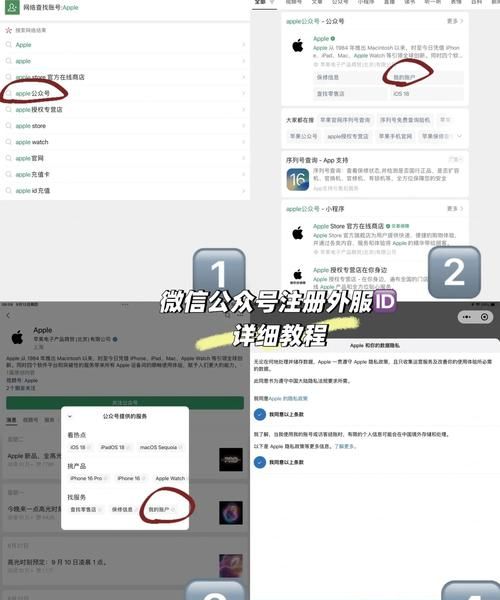
在 Apple 官网或手机上切换地区再注册
注册海外 ID 的方式有两种:
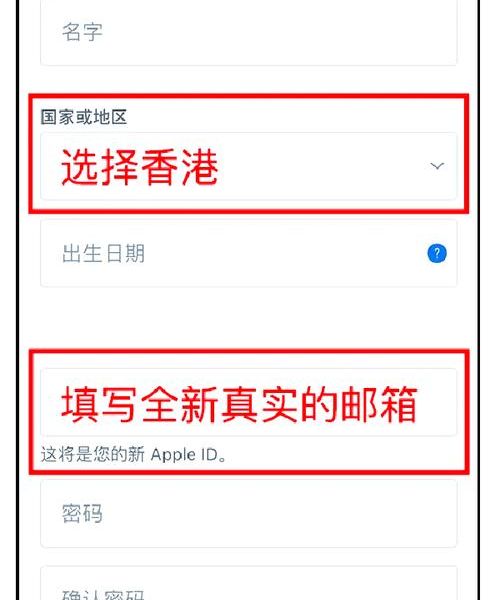
一种是打开 Apple ID 官网 后,直接点“创建您的 Apple ID”,然后在国家/地区那里选你想注册的区域,比如美国、日本、韩国;
另一种是在 iPhone 上退出当前账号,进入 App Store,点右上角头像,新建 Apple ID,这时候也可以选择国家/地区。
我个人比较推荐第一种方式,网页注册过程更稳定,能一次性填完所有信息。
地址填写是关键,尤其是邮编和城市
注册的时候要填写详细的地址信息。这个部分对大多数人来说是最困惑的,我自己也研究了好一会。
如果你注册的是美国账号,可以填:
城市:Los Angeles
州:CA(加州)
邮编:90001
电话:+1 213 123 4567(格式照着这个仿即可)
如果是日本账号,就填:
都道府县:Tokyo
市区町村:Shibuya
邮编:150-0001
电话:+81 90 1234 5678
重点是:不要瞎填,要保证格式合理,Apple 系统会自动校验地址格式,如果不合规就没法继续。
付款方式选择“无”或跳过
在注册过程中系统可能会提示你填写付款方式,这时候很多人以为必须绑定信用卡。其实不需要!
在设置付款方式那里,选“None(无)”就可以了。但有时候这个选项不出现,一般是因为你操作的 IP 或设备没有正确切换到目标国家。
我建议注册前先把网络切到对应国家区域,比如你注册美区 ID,那就用美国的 IP 地址登录注册页面,这样更容易出现“None”选项。
注册完成后建议不要马上登录 App Store
注册好 ID 后,建议等几分钟再登录 App Store。因为 Apple 有时候会对新账号做风控,如果你立刻用它下载 App,尤其是频繁切换 IP,有可能会被锁账号。
我自己的做法是:注册完成后先登录 iCloud 设置页面,静置几分钟,再进 App Store 下载 App,这样安全性更高。
注册过程太麻烦?我也推荐直接买成品账号
虽然自己注册不难,但说实话,光是邮箱准备、地址格式和 IP 切换就够很多人头疼了。如果你只是临时需要一个美区 ID 下载 App,不想折腾,我也推荐一个我自己买过的成品 Apple ID 网站,账号稳定、无锁定风险,买来就能用:
我自己买过美区和日区账号,都绑定了邮箱密码,后续还能自己修改安全信息,用着挺放心的。
- 2025年实测!91免费视频安卓版安全下载全流程,一步一步教你避坑
- 2025年91视频下载入口安全吗?亲测有效,安卓/IOS全流程下载指南
- 2025年亲测有效!91手机助手官网下载全流程,一步步教你避坑
- 2025年91免费看片手机版在哪下载?亲测可用地址与安装避坑指南
- 2025年亲测有效!91免费看片安卓版官方下载全流程,避坑指南看这篇就够了
- 2025年91免费版安卓软件安全下载官网在哪?亲测有效完整教程!
- 2025年亲测有效!91助手安卓版全流程下载安装教程,避坑指南看这篇就够了
- 2025年最新教程:91助手省流量模式怎么开启?亲测有效解决更新烦恼!
- 2025年亲测有效!91免费看片安卓版全流程下载教程,避坑指南看这篇就够了
- 2025年亲测:7社是什么软件?安卓版安装包安全验证与下载全流程


